हेलो दोस्तो, क्या आप Central Bank of India (CBI) के खाता धारक हैं? क्या आपने अब तक Internet Banking सुविधा के लिए Registration नहीं कराया है? या आप ये सोच रहे है कि इसके लिए आपको बैंक शाखा में जाना पड़ेगा और लाइन में लग कर अपनी बारी आने का इंतज़ार करना पड़ेगा। तो आप चिंता करना छोड़ दीजिये
अब आप CBI की internet Banking के लिए आप online भी Registration करवा सकते है। पहले खाता धारक को internet Banking Registration के लिए बैंक शाखा में जाना पड़ता था और घंटो लाइन में लगकर अपनी बारी का इंतज़ार करना पड़ता था। लेकिन अब आप Online ही इसके लिए Registration कर सकते हैं।
internet Banking आपकी सुविधा के अनुसार, किसी भी समय, किसी भी स्थान पर बैंक के साथ जुड़ने के लिए सबसे सुविधाजनक तरीका है। इसकी वजह से आज हमारी बैंक की गतिविधियों के लिए, बैंक शाखा में जाने की आवश्यकता में काफी कमी आई है।
जैसा की आप जानते है कि आज का युग Internet का है Internet की मदद से आप घर बैठे बहुत सा काम कर सकते है अगर बात बैंक की हो तो internet Banking के आ जाने से आप अपना बैंक का काम कभी भी कही भी बैठकर अपने कंप्यूटर व् लैपटॉप के माध्यम से कर सकते है आपको बैंक में जाकर घंटो लाइन में लगकर अपनी बारी का इंतज़ार करने की जरुरत नहीं है।
इंटरनेट बैंकिंग के नुक्सान:-अगर Internet Banking के फायदे है तो नुक्सान के chances भी है अगर आपका Internet Banking का पासवर्ड किसी को पता चल गया तो आपके पैसे जा सकते है तो जब आप अपने Internet Banking का पासवर्ड चुने तो ध्यान रहे की वो ज्यादा से ज्यादा “Secure” बनाये ताकि किसी को आपके पासवर्ड के बारे में पता न चले।
CBI की internet Banking सुविधा लेने के लिए इन कदमो का पालन करें:-
1. सबसे पहले CBI की ऑफिसियल वेबसाइट centralbankofindia.co.in पर जाएँ।
2. उसके बाद दाहिने तरफ ऊपर दिए गए “Login” के विकल्प पर जाये और “internet banking” पर क्लिक करें।

3. जैसे ही आप “internet banking” पर क्लिक करेंगे तो आपके सामने एक नया पेज खुलेगा उसमे आपको बाएं तरफ दो विकल्प दिखेंगे।
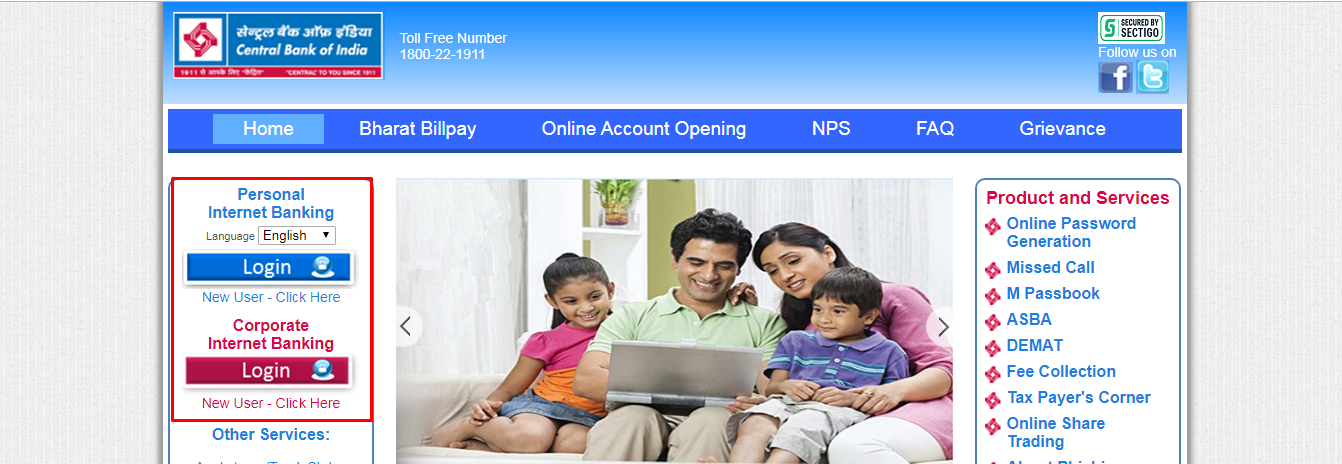
4. Personal internet banking:- अगर आपका खाता Personal है तो “Personal internet banking” का चयन करें।
5. Corporate internet banking:- अगर आपका खाता Corporate है तो “Corporate internet banking” का चयन करें।
6. चयन करने के बाद “Login” पर क्लिक करें।
7. जैसे ही आप “Login” पर क्लिक करेंगे तो एक नयी Window खुलेगी उसमे आपको “Please Click Here to Proceed” पर क्लिक करना है।

8. उसके बाद एक “login form” खुलेगा उसमे आपको दाहिने तरफ ऊपर दिए गए विकल्पों में से एक विकल्प “Online Password” का चयन करना है।
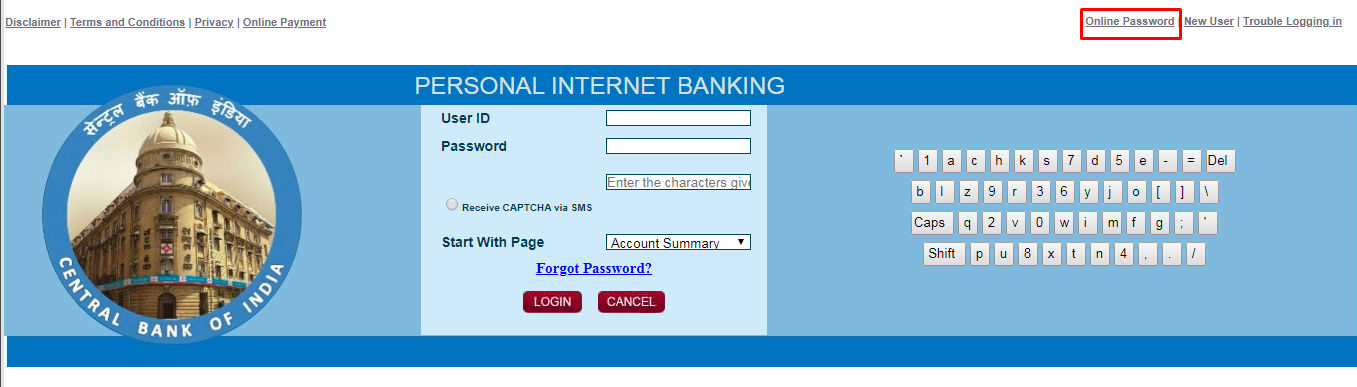
9. जैसे ही आप “Online Password” पर क्लिक करेंगे तो आपके सामने एक नया पेज खुलेगा उसमे आपको अपने बैंक खाते के CIF नंबर को दर्ज करना है।
10. उसके बाद आपके पास अपने खाते के बारे में जानकारी है उसका चयन करना है। जैसे :-
(i) Answer Security Question:- अगर आपको जानकारी है कि आपके खाते खाते के Security Questions क्या है तो इसका चयन करें
(ii) Debit card details:- अगर आपके पास CBI का Debit card है तो इसका चयन करें।
(iii) KYC + Account Number:- अगर आपके पास अपने बैंक खाते से जुड़े Document नंबर के बारे में पता है तो इसका चयन करें।
मैंने KYC + Account Number का चयन किया है।

11. चयन करने के बाद आपके सामने एक नया पेज खुलेगा उसमे आपको कुछ विकल्पों का चयन करना है जैसे:-
(i) ID Proof:- जो Document आपके खाते में दर्ज है उसका चयन करना है जैसे Aadhar Card, Pan Card इतियादी।
(ii) ID Document Number:- जो Document आपके खाते में दर्ज है उसका नंबर।
(iii) Account Number:- अपना खाता नंबर दर्ज करना है।
सबका चयन करने के बाद नीचे दिए गए “Submit” पर क्लिक करना है।

12. “Submit” पर क्लिक करने के बाद आपको आपसे खाते से जुड़े मोबाइल नंबर पूछा जायेगा उसको दर्ज करना है और “Generate” पर क्लिक करना है।

13. जैसे ही आप “Generate” पर क्लिक करेंगे तो आपके खाते से जुड़े मोबाइल नंबर पर सन्देश के द्वारा एक “OTP” आएगा उसके बाद आपको Next पर क्लिक करना है।
14. Next पर क्लिक करने के बाद एक “login form” खुलेगा उसमे आपको User ID में अपना CIF नंबर दर्ज करना है Password में मोबाइल नंबर पर आये “OTP” को दर्ज करना है और चित्र में दिखाए गए शब्दों को दर्ज करना है और “login” पर क्लिक करना है।
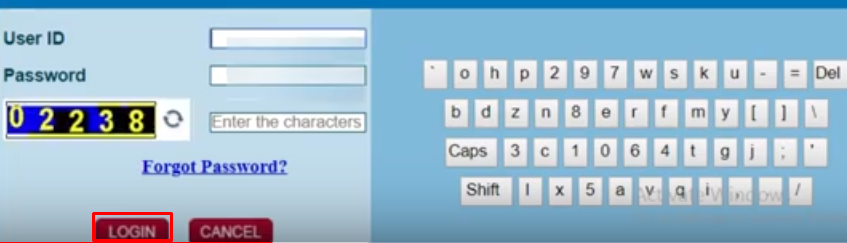
15. जैसे ही आप “login” पर क्लिक करेंगे तो आपके सामने एक Terms & condition पेज आएगा उसको अपने पढ़ लेना है और उसमे दिए गए Terms & condition को accept करके “Agree” पर क्लिक करना है।

16. अब आपके सामने कुछ और instructions आएँगी उसको पढ़ कर “Click Here to Continue” पर क्लिक करना है।
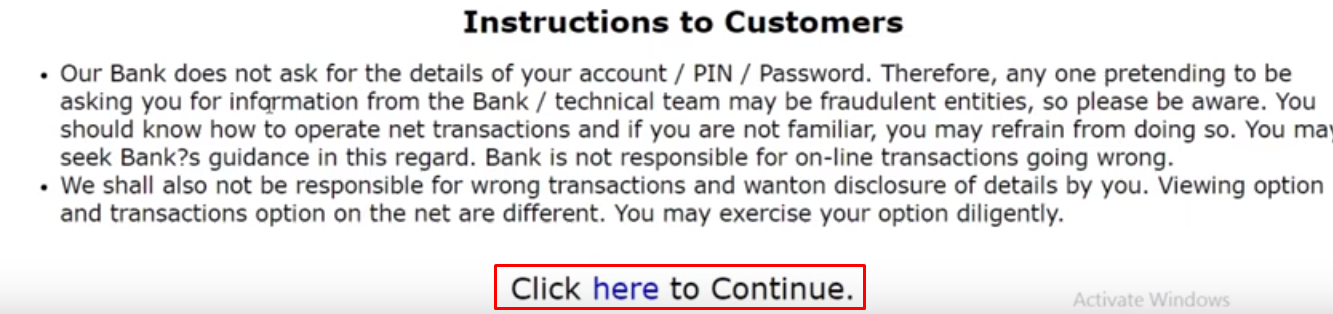
17. उसके बाद आपको अपना “Current Password” जो की मोबाइल नंबर पर सन्देश के द्वारा “OTP” आया है उसको दर्ज करना है और दो बार अपना “New Password” जो आप रखना चाहते है वो दर्ज करना है।
18. दर्ज करने के बाद आपको “Submit” पर क्लिक करना है।
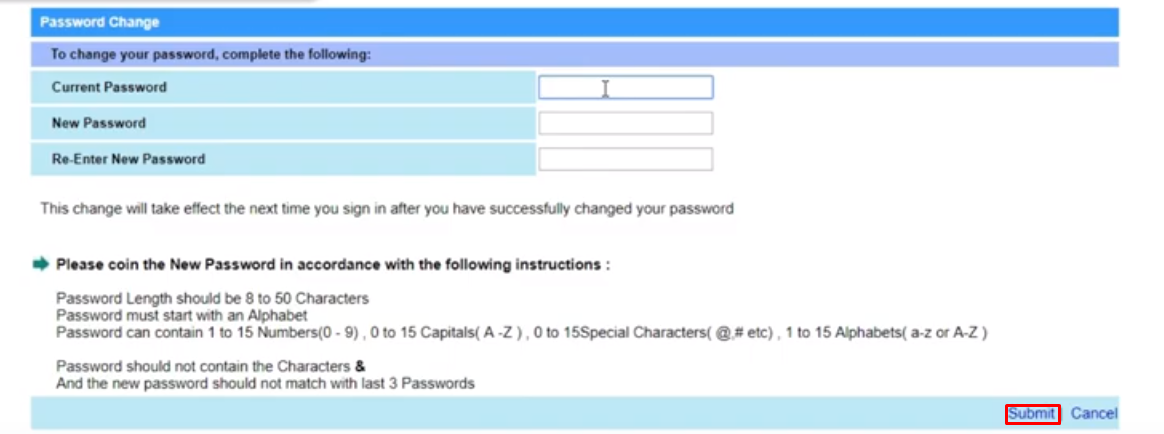
19. “Submit” पर क्लिक करने के बाद आपकी स्क्रीन पर एक नया पेज खुलेगा उसमे आपको “Success Message” दिखेगा कि आपकी internet banking शुरू हो गयी है उसके बाद आपको “Continue” पर क्लिक करना है।

20. जैसे ही आप “Continue” पर क्लिक करेंगे तो आपके सामने एक नया पेज खुलेगा उसमे आपको दाहिने तरफ दिए गए “Main menu” में जाना है और options के section में जाकर “Transaction Password Generation” पर क्लिक करना है।
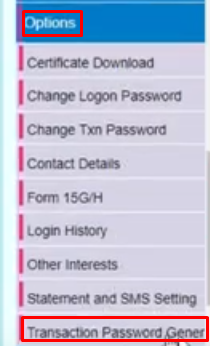
21. उसके बाद आपको अपने खाते से जुड़े मोबाइल नंबर को दर्ज करना है और “generate” पर क्लिक करना है।

22. उसके बाद एक Popup window खुलेगी उसमे आपको “OTP by SMS” का चयन करना है और “Submit” पर क्लिक करना है।
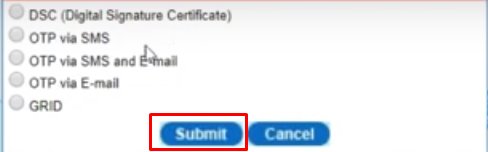
23. जैस ही आप “Submit” पर क्लिक करेंगे तो आपके मोबाइल नंबर पर एक “OTP” आएगा उसको दर्ज करना है और “Submit” पर क्लिक करना है।
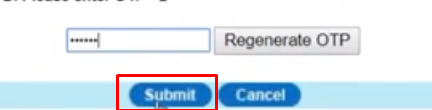
24. उसके बाद आपको मोबाइल नंबर पर दुबारा एक “OTP” आएगा अगले पेज पर वो Otp दर्ज करना है और नया “Transaction Password” जो आप रखना चाहते है दो बार दर्ज करना है और “Submit” पर क्लिक करना है।
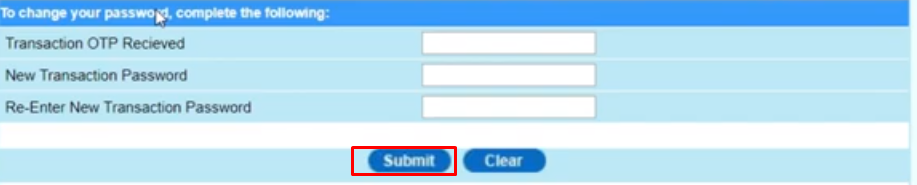
25. जैसे ही आप “Submit” पर क्लिक करेंगे तो आपको एक “Success Message” दिख जायेगा।
इन सब कदमो का पालन करने के बाद आपके CBI खाते की internet banking का Registration हो गया है। अगर आपको CBI की internet banking सुविधा को लेकर कोई सवाल है तो आप नीचे दिए गए comment box में comment करके हमसे पूछ सकते है।
